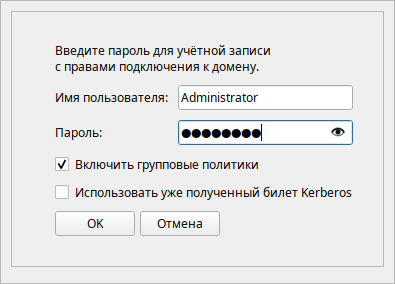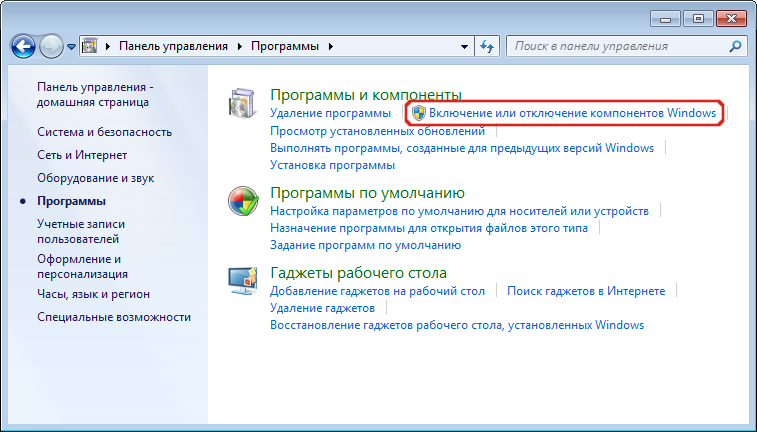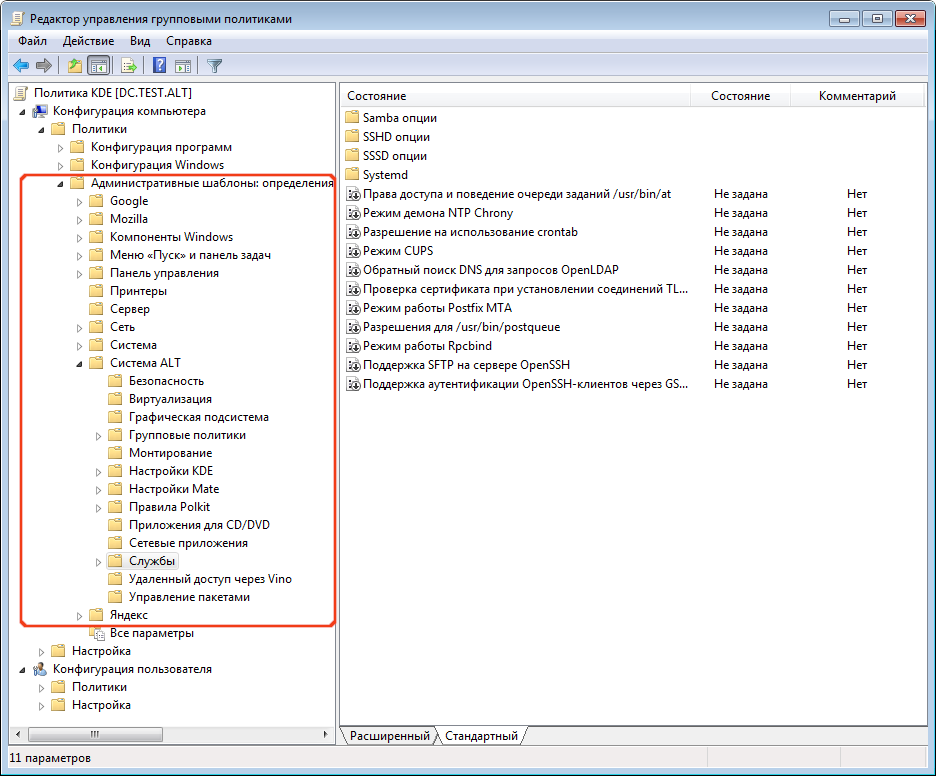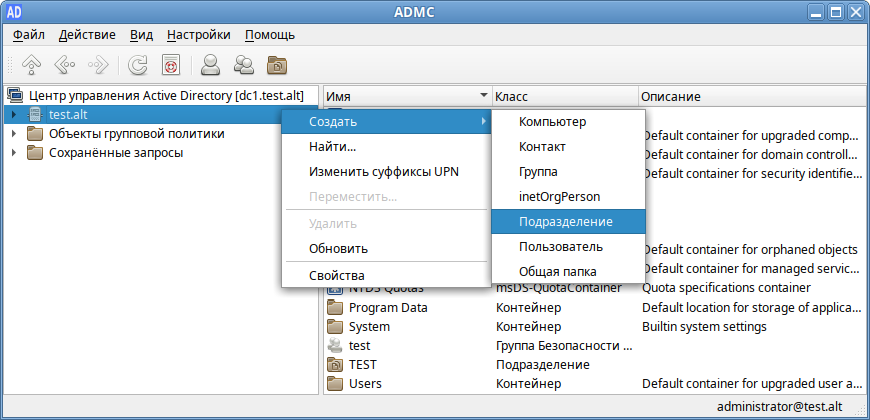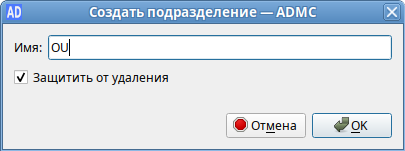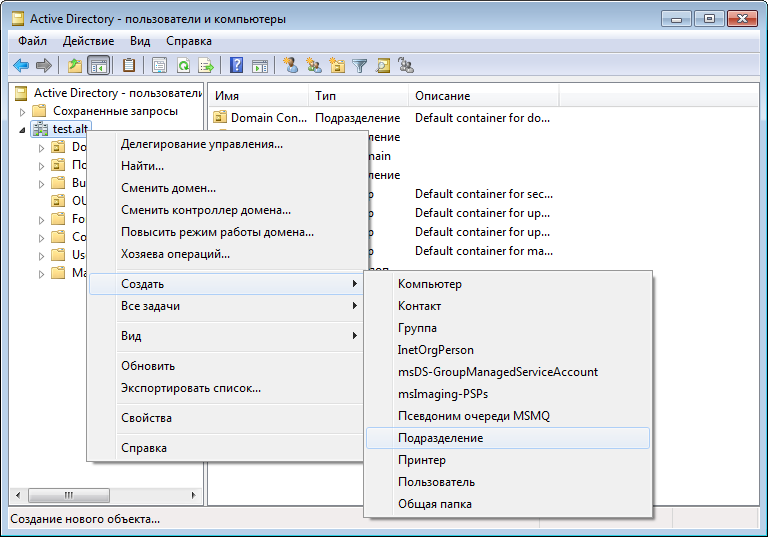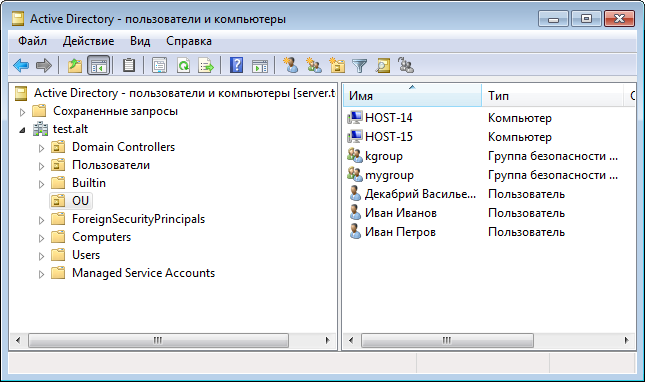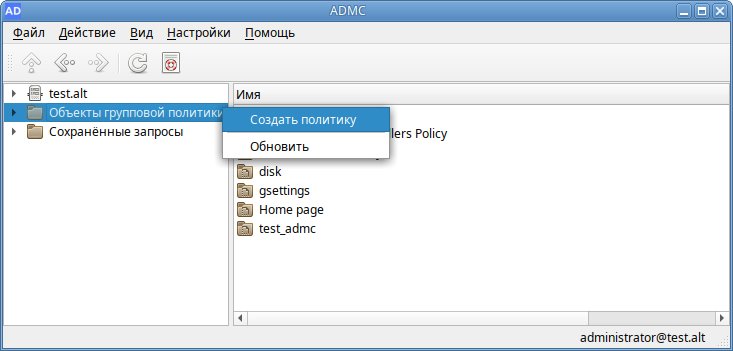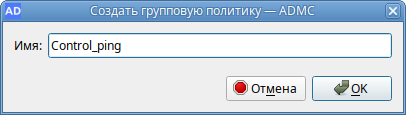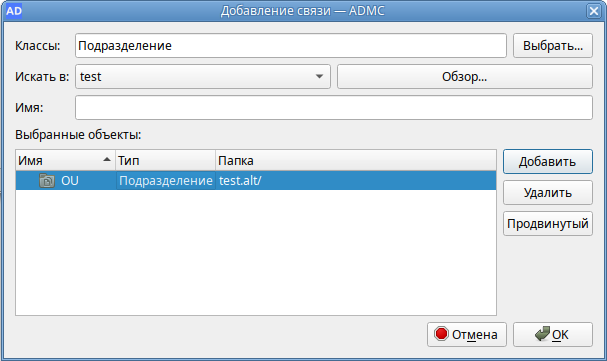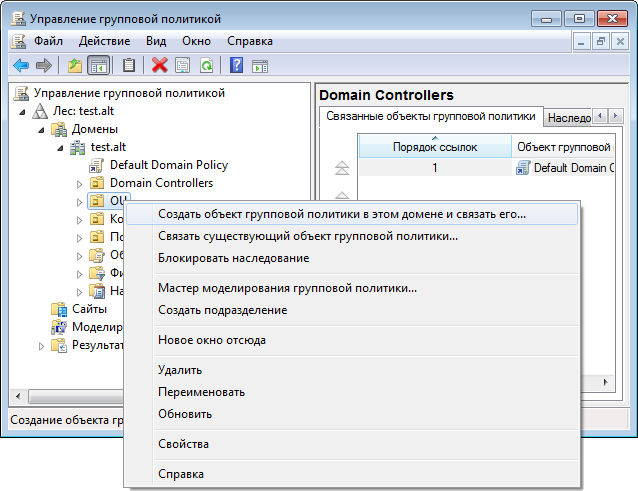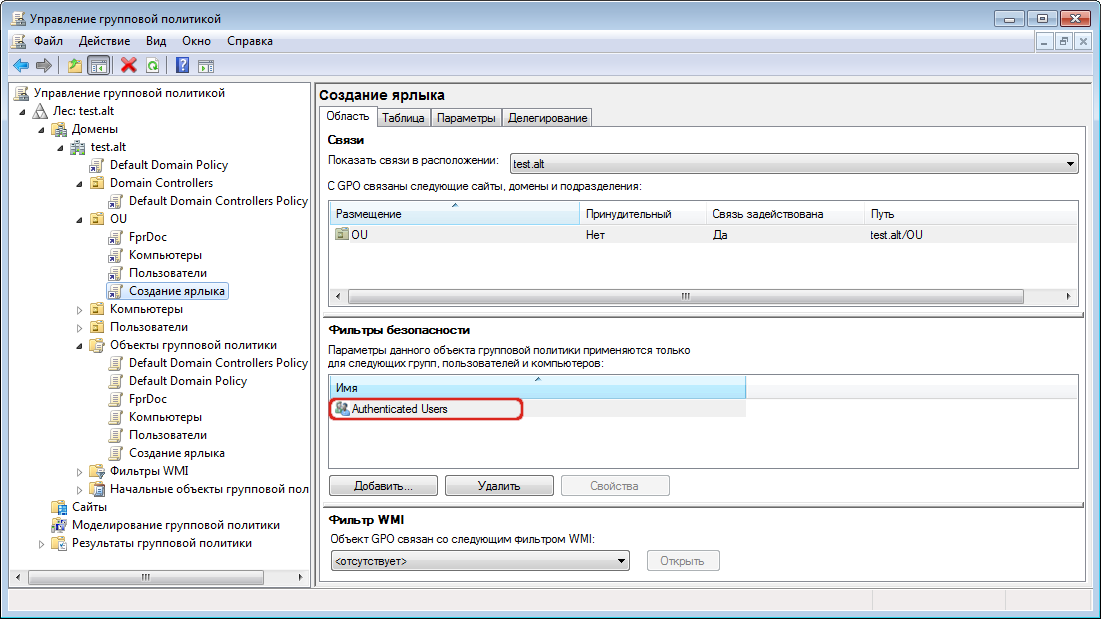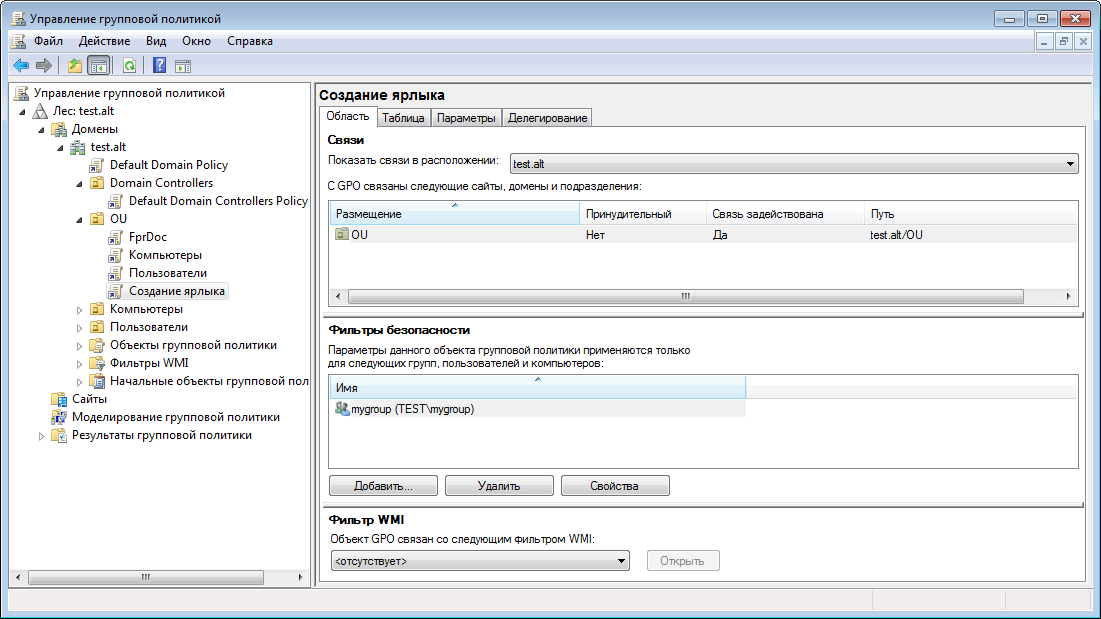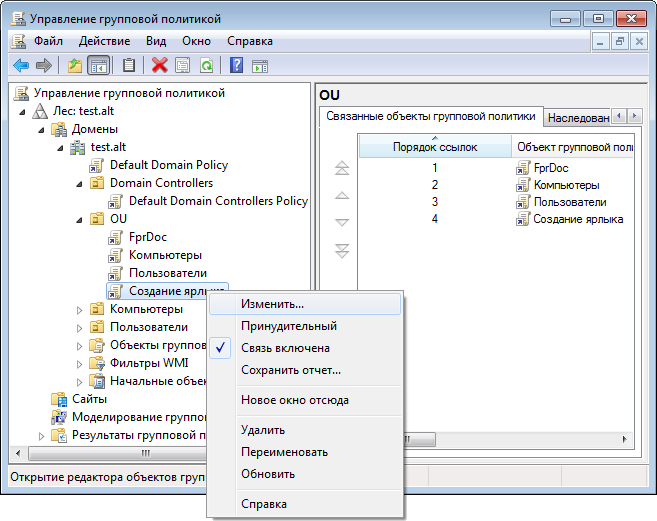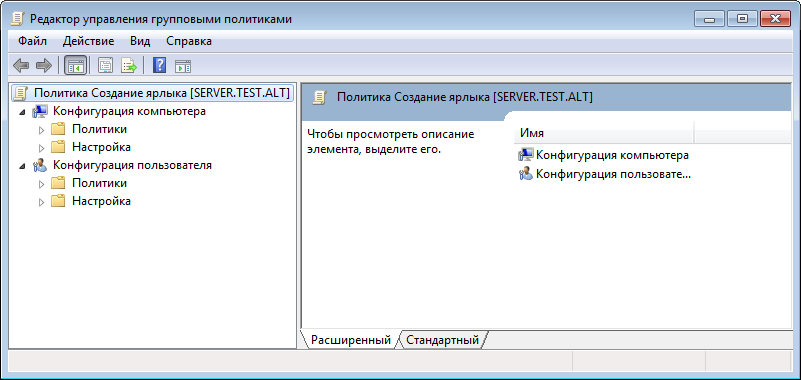Групповые политики/Развёртывание: различия между версиями
Нет описания правки |
|||
| Строка 1: | Строка 1: | ||
= Развёртывание групповых политик на Альт 9. | = Развёртывание групповых политик на Альт 9.2 = | ||
== Настройка сервера Samba AD DC == | == Настройка сервера Samba AD DC == | ||
| Строка 40: | Строка 40: | ||
== Добавление доменных устройств в группу членства GPO == | == Добавление доменных устройств в группу членства GPO == | ||
=== На рабочей станции (инструмент ADMC)=== | |||
{{Note|Должен быть установлен пакет {{pkg|admc}}.}} | |||
# Получить ключ Kerberos для администратора домена. Например, так: | |||
#:<source lang="text" highlight="1">$ kinit administrator</source> | |||
# Запустить ADMC из меню («Системные»→«ADMC») или командой admc: | |||
#:<source lang="text" highlight="1">$ admc</source> | |||
# В контекстном меню домена выбрать пункт «Создать» → «Организация»: | |||
#:[[Изображение:AD-new-subunit-admc.png|ADMC. Создать новое подразделение]] | |||
# В открывшемся окне ввести название подразделения (например, OU) и нажать кнопку «Создать»: | |||
#:[[Изображение:AD-new-subunit-admc2.png|ADMC. Новое подразделение]] | |||
# Переместить компьютеры и пользователей домена в подразделение OU (см. [[Групповые_политики/ADMC#Переместить_пользователя]]): | |||
#:[[Изображение:AD-subunit-OU-admc.png|Компьютеры и пользователи в подразделении OU]] | |||
=== На машине Windows === | |||
# Войти в систему администратором домена (Administrator). | # Войти в систему администратором домена (Administrator). | ||
# Запустить программу «Active Directory — пользователи и компьютеры». | # Запустить программу «Active Directory — пользователи и компьютеры». | ||
| Строка 51: | Строка 66: | ||
== Создание политики для подразделения == | == Создание политики для подразделения == | ||
=== На рабочей станции (инструмент ADMC)=== | |||
# Получить ключ Kerberos для администратора домена. Например, так: | |||
#:<source lang="text" highlight="1">$ kinit administrator</source> | |||
# Запустить ADMC из меню («Системные»→«ADMC») или командой admc: | |||
#:<source lang="text" highlight="1">$ admc</source> | |||
# В контекстном меню папки «Объекты групповых политик» выбрать «Создать»→«Политика»: | |||
#:[[File:Admc-gp-add.png|ADMC. Контекстное меню папки «Объекты групповых политик»]] | |||
# В открывшемся окне ввести название политики и нажать кнопку «Создать»: | |||
#:[[File:Admc-gp-add2.png|ADMC. Создание объекта групповой политики]] | |||
# В контекстном меню политики выбрать пункт «Добавить линк...». | |||
# Выбрать объекты, которые необходимо связать с политикой (см. [[Групповые_политики/ADMC#Выбор объектов|Выбор объектов]]): | |||
#:[[File:Admc-gp-select.png|ADMC. Создание ссылки на политику]] | |||
=== На машине Windows (инструмент gpmc.msc)=== | |||
# Запустить оснастку «Управление групповой политикой» (gpmc.msc). | # Запустить оснастку «Управление групповой политикой» (gpmc.msc). | ||
# В контекстном меню подразделения («Управление групповой политикой» → «Лес: test.alt» → «Домены» → «test.alt» → «OU») выбрать пункт «Создать объект групповой политики в этом домене и связать его...»: | # В контекстном меню подразделения («Управление групповой политикой» → «Лес: test.alt» → «Домены» → «test.alt» → «OU») выбрать пункт «Создать объект групповой политики в этом домене и связать его...»: | ||
| Строка 68: | Строка 97: | ||
== Настройка политики == | == Настройка политики == | ||
=== На машине Windows (инструмент gpme.msc)=== | |||
Для редактирования политики следует в контекстном меню созданной политики выбрать пункт «Изменить»: | Для редактирования политики следует в контекстном меню созданной политики выбрать пункт «Изменить»: | ||
Версия от 15:00, 13 августа 2021
Развёртывание групповых политик на Альт 9.2
Настройка сервера Samba AD DC
- Развернуть сервер Samba AD DC по инструкции ActiveDirectory/DC
- Установить административные шаблоны. Для этого установить пакет admx-basealt и скопировать каталог /usr/share/PolicyDefinitions в /var/lib/samba/sysvol/test.alt/Policies/:
# apt-get install admx-basealt # cp -r /usr/share/PolicyDefinitions /var/lib/samba/sysvol/test.alt/Policies/
Настройка рабочей станции
Ввести рабочую станцию в домен Active Directory по инструкции
При вводе в домен отметить пункт «Включить групповые политики»:
Если рабочая станция уже находится в домене, включить групповые политики можно в модуле ЦУС «Групповые политики» (пакет alterator-gpupdate):
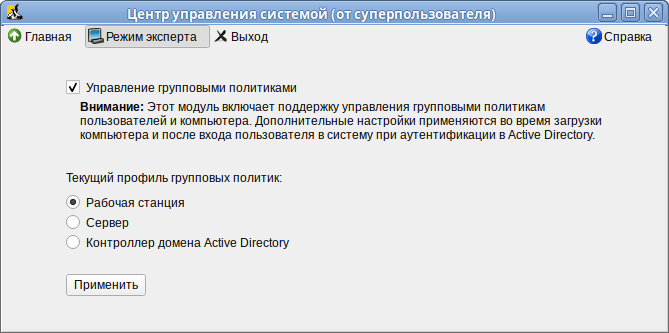
Настройка RSAT на Windows 7
- Ввести машину в домен.
- Включить компоненты удаленного администрирования: «Панель управления» → «Программы» → «Включение или отключение компонентов Windows»:
- Включить следующие компоненты:
- «Средства удаленного администрирования сервера» → «Средства администрирования возможностей» → «Средства управления групповыми политиками»;
- «Средства удаленного администрирования сервера» → «Средства администрирования ролей» → «Средства доменных служб Active Directory и служб Active Directory облегченного доступа к каталогам» → «Оснастки и программы командной строки доменных служб Active Directory»;
- «Средства удаленного администрирования сервера» → «Средства администрирования ролей» → «Средства доменных служб Active Directory и служб Active Directory облегченного доступа к каталогам» → «Центр администрирования Active Directory»;
- «Средства удаленного администрирования сервера» → «Средства администрирования ролей» → «Средства серверов DNS».
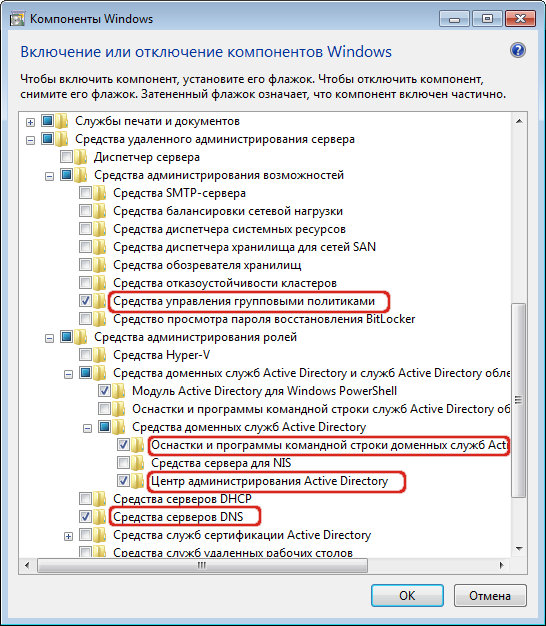
- Если данных компонентов нет в списке, то можно установить данные средства отсюда https://www.microsoft.com/ru-ru/download/details.aspx?id=7887
- Включить компоненты удаленного администрирования.
- Этот шаг можно пропустить, если административные шаблоны были установлены на контроллере домена.
- Для задания конфигурации с помощью RSAT необходимо скачать файлы административных шаблонов (файлы ADMX) и зависящие от языка файлы ADML из репозитория https://github.com/altlinux/admx-basealt и разместить их в директории
\\<DOMAIN>\SYSVOL\<DOMAIN>\Policies\PolicyDefinitions: 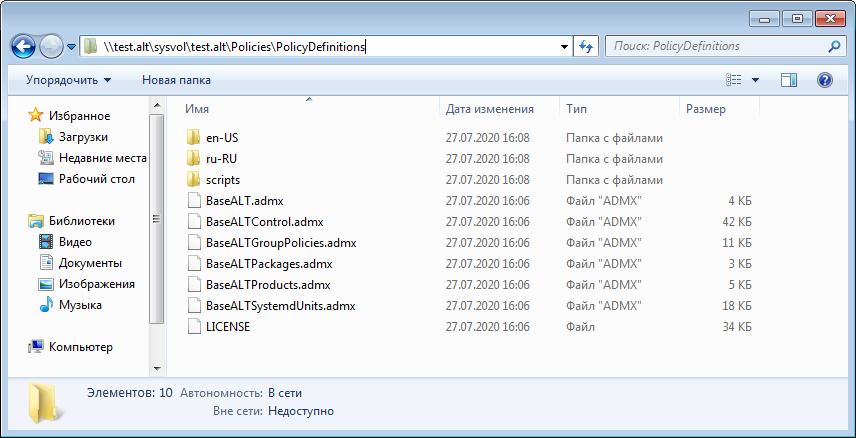
- Корректно установленные административные шаблоны будут отображены в оснастке «Редактор управления групповыми политиками» («Group Policy Management Editor») (gpme.msc) в разделе «Конфигурация компьютера» → «Политики» → «Административные шаблоны» → «Система ALT» («Computer Configuration» → «Policies» → «Administrative Templates» → «ALT System»)
Добавление доменных устройств в группу членства GPO
На рабочей станции (инструмент ADMC)
- Получить ключ Kerberos для администратора домена. Например, так:
$ kinit administrator
- Запустить ADMC из меню («Системные»→«ADMC») или командой admc:
$ admc
- В контекстном меню домена выбрать пункт «Создать» → «Организация»:
- В открывшемся окне ввести название подразделения (например, OU) и нажать кнопку «Создать»:
- Переместить компьютеры и пользователей домена в подразделение OU (см. Групповые_политики/ADMC#Переместить_пользователя):
На машине Windows
- Войти в систему администратором домена (Administrator).
- Запустить программу «Active Directory — пользователи и компьютеры».
- В контекстном меню домена выбрать пункт «Создать» → «Подразделение»:
- В открывшемся окне ввести название подразделения (например, OU) и нажать кнопку «Ок».
- Переместить компьютеры и пользователей домена в подразделение OU:
Создание политики для подразделения
На рабочей станции (инструмент ADMC)
- Получить ключ Kerberos для администратора домена. Например, так:
$ kinit administrator
- Запустить ADMC из меню («Системные»→«ADMC») или командой admc:
$ admc
- В контекстном меню папки «Объекты групповых политик» выбрать «Создать»→«Политика»:
- В открывшемся окне ввести название политики и нажать кнопку «Создать»:
- В контекстном меню политики выбрать пункт «Добавить линк...».
- Выбрать объекты, которые необходимо связать с политикой (см. Выбор объектов):
На машине Windows (инструмент gpmc.msc)
- Запустить оснастку «Управление групповой политикой» (gpmc.msc).
- В контекстном меню подразделения («Управление групповой политикой» → «Лес: test.alt» → «Домены» → «test.alt» → «OU») выбрать пункт «Создать объект групповой политики в этом домене и связать его...»:
- В открывшемся окне ввести название политики и нажать кнопку «Ок»:
По умолчанию на всех новых объектах групповой политики в домене присутствуют разрешения для группы «Authenticated Users»:
Эта группа включает в себя всех пользователей и компьютеры домена. Это означает, что данная политика будет применяться на всех компьютерах и для всех пользователей, которые попадают в область её действия.
Можно изменить этот фильтр безопасности, чтобы политика применялась только к членам определенной группы безопасности домена (или конкретным пользователям/компьютерам). Для этого в поле «Фильтры безопасности» следует удалить группу «Authenticated Users» и добавить требуемую группу AD (для группы, добавленной в «Фильтры безопасности» на вкладке «Делегирование», в списке разрешений, открывается при нажатии кнопки «Дополнительно...», должны присутствовать права «Чтение» и «Применить групповую политику»):
Настройка политики
На машине Windows (инструмент gpme.msc)
Для редактирования политики следует в контекстном меню созданной политики выбрать пункт «Изменить»:
Откроется окно редактирования групповых политик: